Содержание
- 1 Как обойти ограничение YouTube.com/tv
- 2 Со Smart-TV
- 3 Как смотреть Ютуб на телевизоре
- 4 Через телефон Android
- 5 Как смотреть видео с Ютуба на экране телевизора через телефон или компьютер?
- 6 Через iPhone
- 7 С помощью ноутбука
- 8 Беспроводное соединение
- 9 Без Smart-TV
- 10 Просмотр YouTube на телевизоре без встроенного Smart TV
- 11 Youtube com Activate Smart TV
- 12 Как подключить YouTube
Всем привет! Когда-то я писал о том как можно смотреть ролика на мониторе компьютера, а выбирать их на телефоне, так как это реализовано для телевизора. Однако, Google поменяли сайт youtube.com/tv и теперь он доступен только для тех самых телевизоров и приставок.
Но не беда! Это можно обойти, при чем достаточно просто!
В конце статьи есть еще более простой способ)
Как обойти ограничение YouTube.com/tv
Для этого нам необходимо поставить расширение, от самих Google для смены user-agent (Имя, как представляется ваш браузер, сайтам).
Итак, что нужно сделать, что бы ютуб заработал:
Скачать расширение ссылка. После установки, в правом верхнем углу появиться иконка.

Нажмите на нее правой кнопкой мыши и выберите пункт «параметры».
Вы увидите окно ввода новых параметров.

В первое поле нужно указать любое имя для настройки. Например «TV».
Второе поле, это то как браузер будет представляться сайтам. Напишем там, что у нас телевизор Lg с диагональю 60 дюймов, а почему бы и нет? 😉
Значение: «Mozilla/5.0 (Web0S; Linux/SmartTV) AppleWebKit/537.36 (KHTML, like Gecko) QtWebEngine/5.2.1 Chr0me/38.0.2125.122 Safari/537.36 LG Browser/8.00.00(LGE; 60UH6550-UB; 03.00.15; 1; DTV_W16N); webOS.TV-2016; LG NetCast.TV-2013 Compatible (LGE, 60UH6550-UB, wireless)«. Всю эту огромную строку нужно туда вставить.
Третье поле, название группы. Я указал там так же «TV».
Четвертое оставляем как есть.
Пятое указываем «TV», оно будет отображаться на иконке.
Собственно все. Жмем на иконку, выбираем наш телевизор и идем на youtube.com/tv. Теперь у вас все будет работать как надо) Далее настраиваем по инструкции тут.
ВНИМАНИЕ!!! Теперь ваш браузер везде будет представляться телевизором. Что-бы этого не происходило, после просмотра нужно сменить режим обратно. Жмем на иконку и выбираем Chrome -> Default
UPD Еще один способ: Нашел расширение для хрома которое заменяет все эти действия само ССЫЛКА. Нужно просто его установить и идти на https://www.youtube.com/tv.Однако жалуются что после установки в браузере появились всплывающие сайты. Устанавливайте на свой страх и риск.
На этом все. Всем спасибо за внимание, и приятного просмотра!
Со Smart-TV
Важной характеристикой при покупке новой модели ТВ является Smart-TV. Это своего рода операционная система для телевизора, наделяющая большой экран функциями компьютера. В нем имеется: доступ в интернет, различные программы и приложения для работы с сервисами.
И в обязательном порядке в каждой такой системе предустановлен YouTube. На разных платформах он выглядит по-разному:
- «WebOS» от компании LG.
- «Samsung Smart Hub» от Самсунг.
Читайте также: Как воспользоваться поддержкой Samsung без визита в сервисный центр
- «Tizen» от Samsung.
- «Smart TV» от Philips.
Определить площадку можно по названию. Обычно она вынесена на главную панель.
Чтобы смотреть Ютуб на телевизоре:
- Подключите его к интернету.
- Откройте с помощью мышки или пульта плитку «YouTube».
- Выбирайте видео из рекомендованных или воспользуйтесь поиском.
- Если вы авторизуетесь на площадке с помощью собственного «Google аккаунта», вместе с ним подтянуться все каналы, на которые вы подписаны, а также вся история просмотров.
Как смотреть Ютуб на телевизоре
Смотреть YouTube на телевизоре практически так же легко, как и на более компактном смартфоне. Достаточно открыть одноименное приложение через меню Смарт ТВ и воспользоваться поиском, чтобы найти интересующий ролик.
Все управление осуществляется при помощи пульта ДУ, который идет в комплекте с телевизором. При нажатии на строку поиска перед пользователем открывается виртуальная клавиатура. Для выбора нужно буквы нужно навести на нее курсор и кликнуть по клавише «ОК». Конечно, набирать текст таким образом довольно непросто. Но на то есть телевизоры с сенсорными экранами, практически полностью решающие проблему.
ТВ-приемники, работающие на ОС Android TV, обладают встроенным голосовым ассистентом. Он позволяет искать ролики без необходимости ввода названия. Нужно лишь произнести название видео микрофон пульта, после чего ролик найдется за долю секунды.
Как скачать YouTube на телевизор
Разумеется, многих людей интересует, как и где скачивать Ютуб на свой телевизор. Но в большинстве случаев дополнительные действия даже не требуются. Дело в том, что YouTube по умолчанию установлен на большинстве телевизоров с поддержкой Smart TV. Более того, на пультах ДУ подобных устройств есть даже кнопка быстрого вызова приложения.
Но есть и редкие случаи, когда человеку не получается найти Ютуб на просторах меню своего телевизора. В подобной ситуации рекомендуется воспользоваться поиском. А еще YouTube всегда можно скачать через встроенный магазин приложений. Необходимо открыть его и в поисковую строку ввести название видеохостинга. Далее будет предложено установить программу на ТВ-приемник.
Если у вас не получается найти приложение, или оно постоянно пропадает, рекомендуется посмотреть видеоролик, в котором подробно описана проблема и представлены способы ее решения.
Как смотреть Ютуб на телевизоре через смартфон или планшет
У просмотра Ютьюба на телевизоре есть очень существенный минус. Пользователям очень сложно пользоваться поиском контента, когда приходится вручную набирать каждую букву из названия ролика. Конечно, некоторые модели оснащены сенсорным экраном или хотя бы голосовым ассистентом. Но все равно удобство поиска не сравнится с аналогичным процессом на смартфоне или планшете.
Читайте также: Форк плеер для Самсунг Смарт ТВ
Мобильные устройства до сих пор являются главным источником трафика для YouTube, а потому им уделяется значительно больше внимания со стороны разработчиков. Тем не менее, за последние годы претерпела значительные изменения система взаимодействия смартфонов/планшетов с телевизором. Сейчас никого не удивишь возможностью вывести рабочий стол мобильного устройства на экран ТВ-приемника. Но еще больше внимания заслуживает специальная функция YouTube для смартфонов и планшетов, позволяющая выводить ролики на телевизор.
Чтобы воспользоваться этой очень полезной функцией, нужно убедиться, что и телевизор, и планшет/смартфон подключены к одной и той же сети Wi-Fi. Далее остается дело за малым. Откройте приложение YouTube на мобильном устройстве и выберете интересующий ролик. В верхней части страницы просмотра появится значок передачи изображения на телевизор.
Необходимо нажать эту кнопку, после чего система предложит выбрать один из доступных ТВ-приемников. Кликните по названию используемого телевизора, после чего в течение пары секунд ролик начнет воспроизводиться именно на старшем устройстве.
При выводе изображения со смартфона на телевизор управление просмотром будет осуществляться через мобильное устройство, а не через ТВ-приемник.
Данную функцию сейчас использует огромное количество людей, ведь она заметно упрощает процесс взаимодействия с YouTube на телевизоре. Но порой она дает сбой. Особенно часто проблема возникает у людей, имеющих дешевые телевизоры на устаревших версиях Smart TV. Новые модели среднего и флагманского ценовых сегментов лишены подобных трудностей.
Через телефон Android
Телевизоры со Смарт функциями позволяют транслировать на них отображение с самого экрана смартфона. Для этих целей используется функция «Screen Mirroring» в самих сервисах «Google».
Что для этого нужно: телевизор и устройство Android должны находиться в одной Wi-Fi сети.
Для ретрансляции с телефона на телевизор:
- На смартфоне запустите любое видео с видеохостинга.
- Если ТВ включен и находится в единой сети с Android устройством, то на экране смартфона появится кнопка «Вывести на другое устройство».
- Нажмите ее, выберите TV. Видео запустится на другом экране.
Как смотреть видео с Ютуба на экране телевизора через телефон или компьютер?
Если по какой-то причине вы не хотите открывать видео через приложение на самом телевизоре, то это можно сделать на телефоне, планшете, или компьютере. И отправить видео с Ютуба на экран телевизора. Я так понимаю, все это работает по технологии DLAN. С помощью этой же технологии можно выводить видео, фото, или музыку, которая хранится на вашем компьютере. Если интересно, то смотрите статью: как вывести видео (фильм) с компьютера на телевизор через Wi-Fi.
Что для этого понадобится:
- Телевизор со Smart TV (возможно, подойдет телевизор только с поддержкой DLAN, но вряд ли) , который подключен к маршрутизатору по Wi-Fi, или LAN.
- Телефон, или планшет (на Android, или iOS) , ноутбук, стационарный компьютер (с браузером Google Chrome) .
- Телевизор и устройство с которого мы будем смотреть видео через Ютуб должны быть подключены к одной сети (к одному роутеру) .
Все это работает очень просто. Мы на мобильном устройстве (в приложении YouTube) , или компьютере (в браузере Chrome) включаем воспроизведение любого видео. И если в сети есть телевизор, на который можно вывести картинку, то появится кнопка . Нажимаем на нее, выбираем телевизор (если в сети несколько ТВ) и видео начнет воспроизводится на экране телевизора. Управлять воспроизведением можно с телефона.
Через телефон или планшет на Android
Открываем YouTube, включаем видео и смотрим, появилась ли кнопка для трансляции видео на телевизор. Если появилась, то нажимаем на нее и выбираем на каком телевизоре воспроизводить видео.
Читайте также: Можно ли подключить беспроводную клавиатуру к ноутбуку?
На телевизоре автоматически начнется воспроизведение.
Если нажать на вкладку снизу, то можно управлять видео, или создать список воспроизведения. Или же прекратить трансляцию.
Через iPhone или iPad
На iOS устройствах все точно так же. В приложении нужно нажать на кнопку
Если телевизор в сети один, то сразу начнется воспроизведение (если более одно, то нужно выбрать к какому ТВ подключаться) .
Все работает! Айфон воспроизводит видео на телевизоре.
Через компьютер
Как я понял, только в браузере Chrome есть функция «Воспроизвести на телевизор» при просмотре видео на YouTube.
Так как мой телевизор поддерживает еще Chromecast, то отображается два устройства. Если у вас не Android TV, то скорее всего будет только один телевизор.
Начнется воспроизведение на выбранном телевизоре. Управлять можно так же через браузер Chrome с компьютера.
Проверил, все работает.
Через iPhone
На айфонах и айпадах все точно также. Условия прежние: устройства в единой Wi-Fi сети. Передача изображения:
- Откройте ютуб на телевизоре и запустите видео с айфона.
- Нажмите на кнопку трансляции и выберите устройство.
- Продолжайте смотреть это видео на большом экране.
С помощью ноутбука
Метод аналогичен выведению картинки ютуб на телевизоре с телефона, с одной лишь оговоркой – функция работает только в браузере «Google Chrome». Условия такие же точно – оба устройства должны находиться в единой Wi-Fi сети.
Есть еще один способ, позволяющий вывести не только видео, а полноценно дублировать взаимодействие с операционной системой Windows 10 ноутбука через большой дисплей:
- Нажмите в правом нижнем углу на значок «Уведомления» и кликните «Передавать на экран».
- Выберите режим проецирования «Повторяющийся».
- Дождитесь, пока ноутбук определит дисплей. Кликните по нему для дублирования картинки на ТВ.
Беспроводное соединение
Самый простой способ смотреть Ютуб на телевизоре через телефон – воспользоваться беспроводной сетью. Это удобно по причине того, что не требуется тянуть какие-то провода и вообще покупать дополнительные устройства. При этом есть несколько вариантов: с использованием домашнего интернета через Wi-Fi или без него.
Важное условие такого соединения – поддержка у ТВ смарт функций и наличие модуля беспроводной связи.
Первый способ транслировать Ютуб с телефона на телевизор очень прост. Если оба устройства находятся в одной беспроводной сети, то, открыв пункт «просмотр на телевизоре» в настройках приложенияYoutube, гаджет самостоятельно найдет все ТВ в сети. Останется выбрать нужный. Произойдет подключение, далее следует включить YouTube в SmartTV, а управлять им можно со смартфона.
Чтобы включить Ютуб на телевизоре через домашнюю беспроводную сеть в ситуации, когда девайсы не нашли друг друга самостоятельно, в телефоне Андроид выполняем последовательность действий, указанную выше и выбираем «настроить вручную». Кликаем по «указать код». Откроется окно для его ввода. Код можно получить на ТВ.
Читайте также:
Теперь необходимо настроить Ютуб на телевизоре. Входим в утилиту или скачиваем ее предварительно из магазина. На телевизоре LG, Samsung, Sony она уже установлено в систему. Теперь нужно открыть ее настройки и выбрать пункт «связать устройство/подключить ТВ к телефону». Появится окно с кодом – его вводим в девайсе. После установки соединения видео, запущенное на мобильнике, автоматически начнет проигрываться и в ТВ.
Еще один вариант предполагает, что домашнего интернета в квартире нет, но смартфон подключен к мобильной сети. В этом случае подключиться к телевизору можно, установив между ним и мобильником прямое соединение.
Важно! Этот способ позволяет вывести видео на телевизор не только с YouTube, но и других источников. Кроме того, он позволит транслировать экран смартфона, что иногда гораздо удобнее, чем пользоваться просто приложением.
В зависимости от производителя телефона в нем может быть предусмотрена функция «трансляция», «ScreenMirroring» или под другим названием. Как правило, кнопка для запуска есть в меню при опущенной шторке. Необходимо нажать на нее, откроется список с доступными экранами.
Обычно на телевизоре Сони, а также на Филипс, Самсунг, LG проблем не возникает. На экране ТВ может отобразиться ключ доступа – он вводится в окне смартфона, после выполняется синхронизация. Теперь можно отправить видео на просмотр.
Совет! Если в мобильнике функции нет, то понадобится скачать подходящую утилиту с PlayMarket. Для этого достаточно ввести «трансляция» в окно поиска.
Без Smart-TV
Как ютуб подключить к телевизору, если тот не оснащен собственной операционной системой? – Способы есть и заключаются они в подключении ТВ к компьютеру напрямую, с помощью HDMI или VGA кабеля. Принцип подключения аналогичен:
- Выключите оба устройства с электросети.
- Если к ТВ подключена аналоговая антенна, вытяните на время штекер, чтобы не сжечь порты.
- С помощью нужного кабеля или переходника подключите оба устройства.
- Запустите ПК и ТВ. На компьютере нажмите «Win+I», выберите: «Система» – «Дисплей» – «Несколько экранов». Настройте нужный вывод изображения «Расширение» или «Дублирование».
- Затем откройте ютуб через браузер и смотрите видео на старом ТВ.
Если компьютер на постоянной основе неудобно использовать, есть альтернатива – «TV-box». По сути, это мини-компьютер, специально созданный для подключения к телевизору. Он наделяет дисплей всеми фишками Smart-TV. Есть такие разновидности:
- Android приставка – полноценный умный гаджет на операционной системе Андроид, заточенный под выполнение функций Smart-TV и не только. С его помощью можно просматривать ролики на ютуб, серфить странички, играть в мобильные игры. Хорошими моделями можно назвать «Xiaomi Mi Box S», «Beelink GT1». Качественным – «Dune HD Pro 4K Plus».
- AppleTV – это устройство сопряжено с многими сервисами Apple. Подключив его к телевизору по HDMI, можно смотреть как YouTube, так и Apple TV+. Также устройство сопрягается с любым Apple-устройством, позволяя выводить изображение на дисплей с гаджета.
- Chromecast – это медиацентр от Google. С его помощью можно выводить изображения на ТВ прямо из Youtube клиента, как это делалось на Smart-TV.
- Xbox иSonyPlayStation – игровые консоли от Microsoft и Sony, позволяющие кроме игр, запускать YouTube в приложении и через браузер.
- DVB-T2 приставка – кроме стандартных функций цифровой приставки, некоторые модели оснащены Wi-Fi модулем и встроенный Ютуб клиентом. Например, «DVS-T2 HOBBIT UNIT II». Видеоролики смотреть можно прямиком через тюнер.
Просмотр YouTube на телевизоре без встроенного Smart TV
Если «Смарта» на телевизоре у вас нет, вам нужно использовать дополнительное устройство, чтобы получить доступ к роликам YouTube: приставка Android, Apple TV, игровые консоли PS или XBox либо медиаплеер Google Chromecast.
Подключение телевизора к компьютеру по HDMI
Нет «Смарт ТВ», но есть выход HDMI на телевизоре? Тогда вам будет проще настроить связь между компьютером и ТВ с помощью специального кабеля HDMI:
- Один конец шнура вставьте в порт HDMI на компьютере (либо в телефоне), второй — в телевизор.
Подключите HDMI-кабель к ТВ и ПК
Выберите в списке выход HDMI
Настройте разрешение экрана на ПК
Через игровые приставки
Если к своему ТВ вы спокойно подключаете игровую консоль, даже старую Xbox 360, вы можете через неё «сёрфить» по «Ютубу». Как включить видеохостинг на Xbox:
- Подключаем приставку к телевизору и включаем всё оборудование. Заходим в Xbox Live. Переходим в список приложений. Отыщите там YouTube. Если его нет, перейдите в My Apps. Найдите там программу и установите её.
- Откройте «Ютуб» и войдите в свой аккаунт. Появится код из нескольких цифр.
- На компьютере перейдите по адресу https://youtube.com/activate в любом браузере. Войдите при необходимости в тот же аккаунт и напишите код, который появился на приставке.
- Теперь снова откройте «Ютуб» на консоли. Нажмите на Y на геймпаде, чтобы запустить панель для поиска. Напишите запрос на нужное видео (в качестве пробела используйте Y, кнопку X используйте для удаления символов).
Через медиаплеер Chromecast
Если у вас телевизор без Android TV, но на нём есть выход HDMI, вам нужно купить адаптер Chromecast. С помощью него вы можете выводить на экран телевизора изображение YouTube с телефона или компьютера. То, что вы будете делать на экране смартфона в утилите «Ютуб», будет отображаться на ТВ. При этом вам не нужен будет кабель HDMI — подключение будет беспроводное.
Подробно распишем все шаги:
- Подключите Chromecast к телевизору (вставьте в выход HDMI). С помощью Micro-USB подключите Chromecast к USB-порту телевизора. Если у вас нет USB-выхода на ТВ, запитайтесь прямо от розетки.
Подключите адаптер Chromecast к ТВ
Щёлкните по первой синей кнопке
Выберите свой Chromecast
Для использования Youtube на телевизоре Smart TV необходимо подключить телевизор к интернету. Подключение телевизору к Ютуб можно сделать с помощью личного кабинета и сервисам ком активейт.
Youtube com Activate Smart TV
Наиболее популярные модели для подключения умного ТВ режима являются LG и Самсунг. В главном меню таких телевизоров есть приложение YouTube, которое можно синхронизировать с телефоном или компьютером. Процедура несложная, и не займёт много времени. Необходимо лишь получить с экрана телевизора код, который потом будет введён на компьютере на соответствующей странице.
Стоит учесть, что данная процедура аналогична как на телевизорах, так и на приставках для игр. Достаточно лишь выбрать встроенное для просмотра YouTube приложение, провести синхронизацию аккаунта с устройством, и можно забыть о стандартном ТВ.
Как подключить YouTube
Первоначально, необходимо зайти в настройки телевизора и выбрать раздел подключения Smart TV. Обычно для этой процедуры используется приложение Ютуб. У вас будет два варианта — автоматическое подключение и ручное. В автоматическом на экране появляется код, а также номер, который необходимо ввести в аккаунте YouTube на смартфоне, а после просканировать устройством полученный код с помощью камеры и подтвердить синхронизацию. В ручном Вы получаете код, заходите через телефон или компьютер на сайт ютуба, в настройки канала, и там в разделе подключённых телевизоров вводите полученный с экрана код. После этого синхронизация будет удачно завершена, и Вы сможете пользоваться телевизором, как умным эмулятором ютуба, для просмотра любых видео.
Ведь если учесть контент, который показывают по телевизору, то YouTube значительно полезнее и поучительнее. Вы можете обучаться различным технологиям, заниматься спортом, и не ждать огромных реклам и не следить за телепрограммой, когда начнётся Ваша программа. Ведь Вы сами решаете, когда и что смотреть.
Особенно это удобно, когда у Вас есть маленькие дети, и Вы хотите, чтобы они сидя за телевизором не только проводили весело время, но и учились чему-то полезному. Достаточно заранее найти подобные каналы на ютубе, подписаться на них, и синхронизировать телевизор. Можете быть уверенными, что в таком случае, глупостей из телевизора они точно не научатся, как в современных мультфильмах поощряющих насилие и глупость.
Используемые источники:
- https://you-hands.ru/2019/10/06/kak-smotret-youtube-v-rejime-tv/
- https://tv-st.ru/ustrojstva-i-pribory/kak-sdelat-yutub-na-televizore.html
- https://youtube-activate.ru/youtube-na-televizore-smart-tv/

 Почему ютуб не показывает видео в браузере яндекс: что делать
Почему ютуб не показывает видео в браузере яндекс: что делать

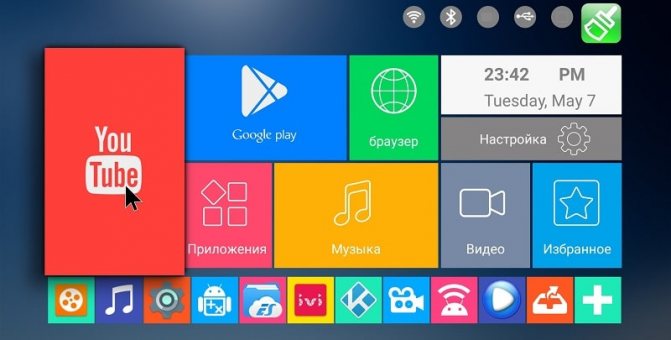
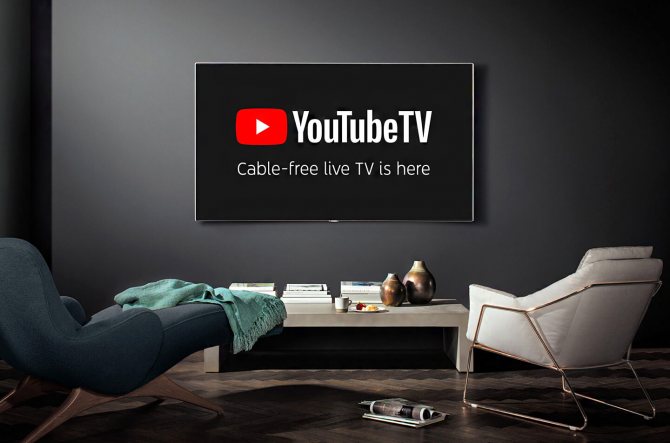
 Настройка аккаунта Ютуб в 2021 году — полная инструкция по правильной настройке YouTube канала с нуля
Настройка аккаунта Ютуб в 2021 году — полная инструкция по правильной настройке YouTube канала с нуля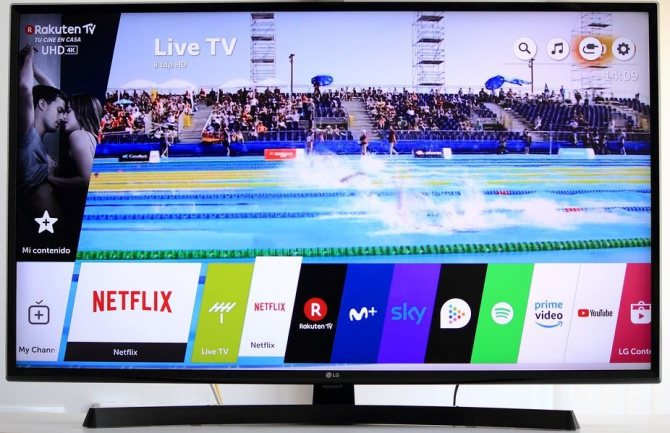
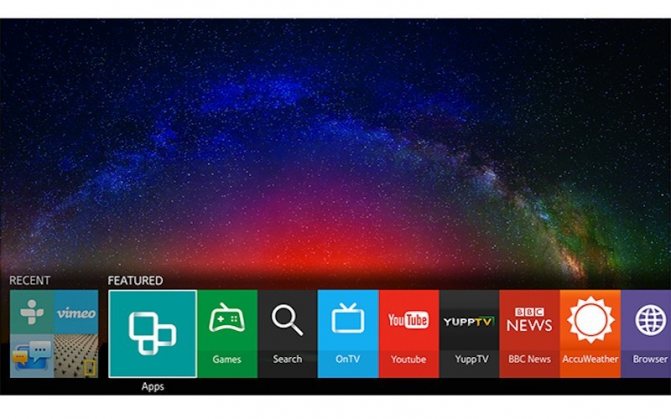
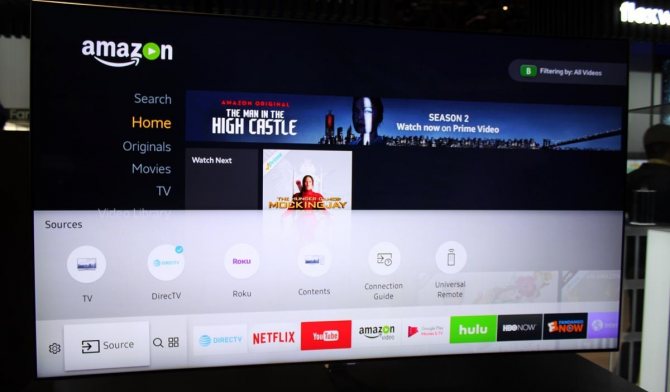
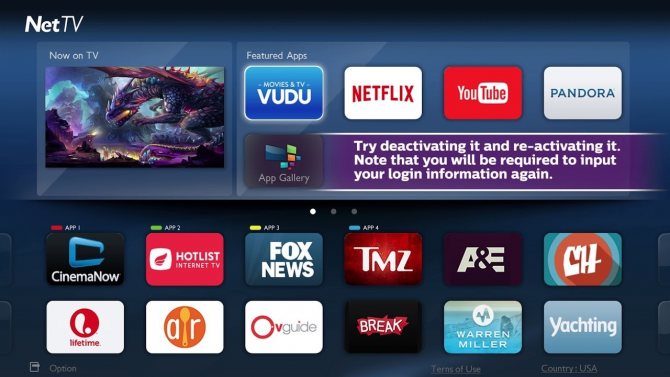

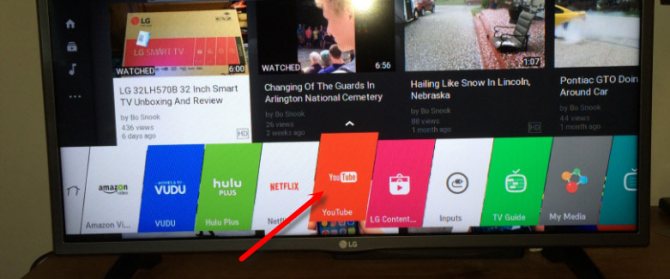
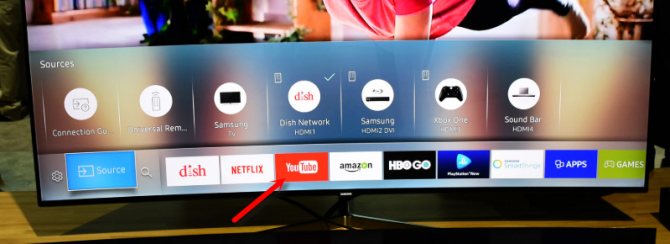
 Ютуб не грузит видео — что делать? Мы поможем!
Ютуб не грузит видео — что делать? Мы поможем!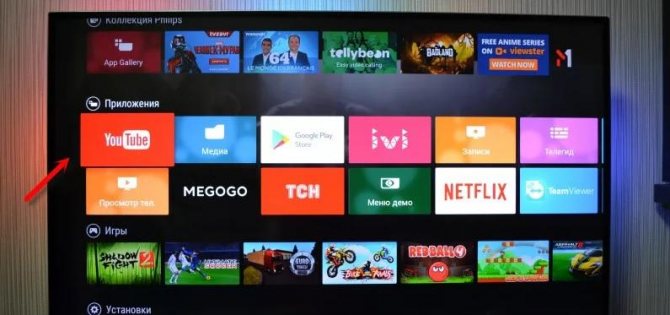
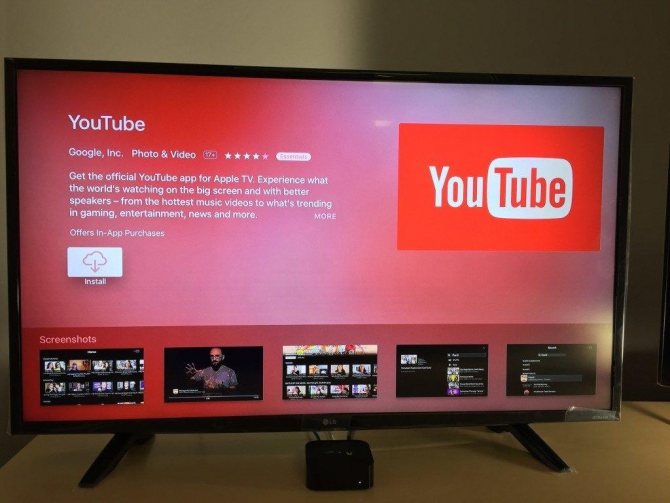
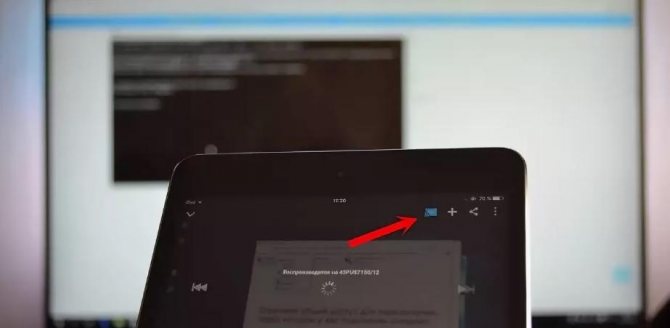
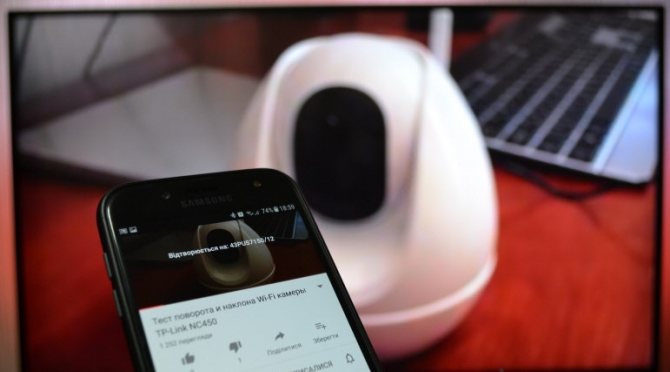
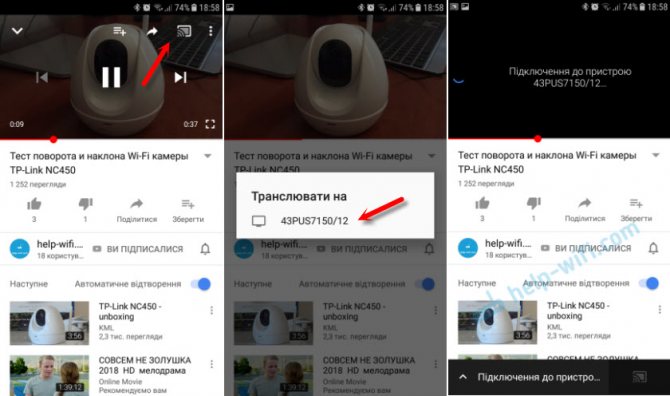
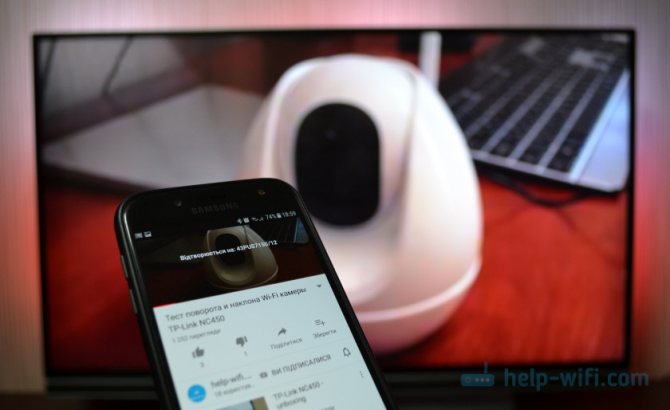
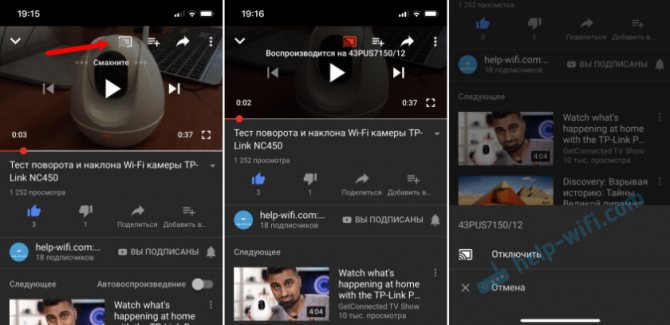
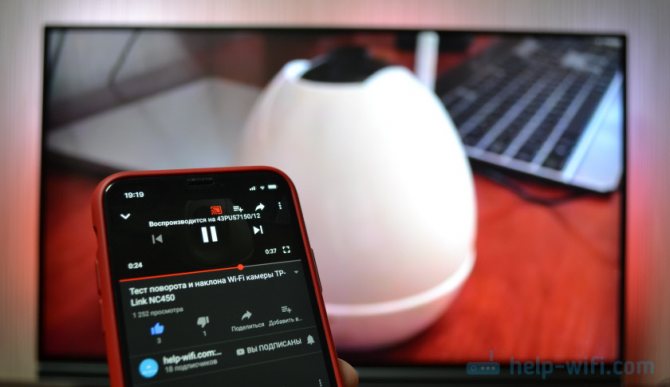
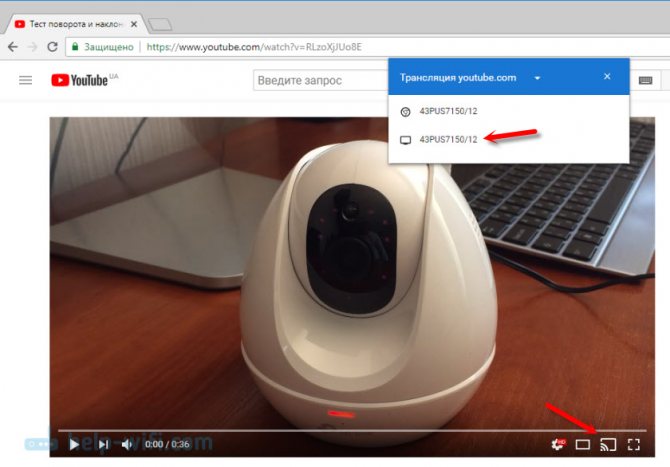


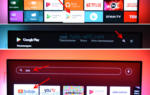 Почему сегодня не работает Ютуб — что происходит с сервисом в 2018 году
Почему сегодня не работает Ютуб — что происходит с сервисом в 2018 году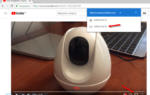 YouTube удалил приложение с Smart TV телевизоров выпущенных до 2012 года
YouTube удалил приложение с Smart TV телевизоров выпущенных до 2012 года Подключение аккаунта Youtube Com Activate — как правильно ввести код и связать телевизор с ютубом [#Cпособы и подходы]
Подключение аккаунта Youtube Com Activate — как правильно ввести код и связать телевизор с ютубом [#Cпособы и подходы] «Действие запрещено» в YouTube на Smart TV телевизоре с Android или приставке. Что делать?
«Действие запрещено» в YouTube на Smart TV телевизоре с Android или приставке. Что делать?